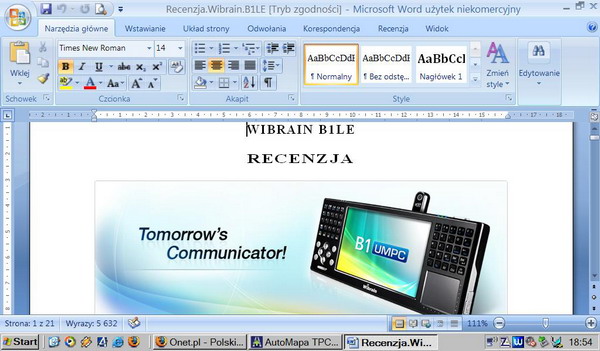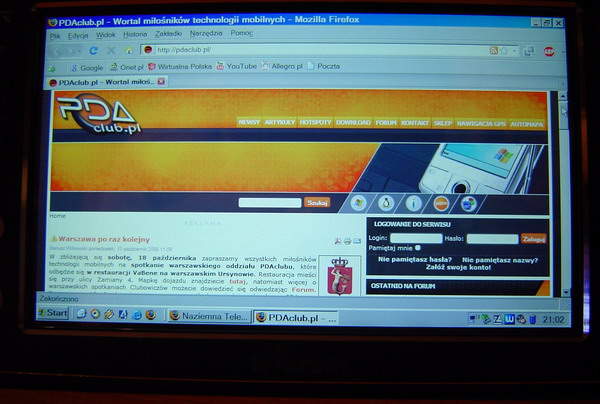Artykuły
UMPC Wibrain po dwóch miesiącach
 Wibrain to kolejna firma z branży UMPC, która próbuje upowszechnić na świecie ideę ultra przenośnych komputerów osobistych. Nie jest to zadanie łatwe ponieważ jak do tej pory tego typu urządzenia nie dość, że były drogie, to oferowały w komplecie słabą wydajność, niski czas pracy na akumulatorach oraz niezbyt optymalną jak na obecne czasy rozdzielczość wyświetlacza wynoszącą zaledwie 800x480 pikseli. Ponadto producenci do tej pory nie uporali się z problemem ergonomii użytkowania tego typu sprzętu. Cóż z tego, że użytkownik dostaje urządzenie, które waży 1/5 masy przeciętnego laptopa czyli teoretycznie można go ze sobą zabrać wszędzie w podręcznej torbie, plecaku gdy okazuje się, że komunikacja z nim jest piętą achillesową korzystania z urządzenia. Wibrain to próba stworzenia komputera, który jest prosty w obsłudze, posiada intuicyjną obsługę oraz zapewnia akceptowalny czas pracy urządzenia. Przy tym nie kosztuje majątku. Czy tak jest w rzeczywistości – przekonacie się po lekturze tego testu Wibrain B1LE.
Wibrain to kolejna firma z branży UMPC, która próbuje upowszechnić na świecie ideę ultra przenośnych komputerów osobistych. Nie jest to zadanie łatwe ponieważ jak do tej pory tego typu urządzenia nie dość, że były drogie, to oferowały w komplecie słabą wydajność, niski czas pracy na akumulatorach oraz niezbyt optymalną jak na obecne czasy rozdzielczość wyświetlacza wynoszącą zaledwie 800x480 pikseli. Ponadto producenci do tej pory nie uporali się z problemem ergonomii użytkowania tego typu sprzętu. Cóż z tego, że użytkownik dostaje urządzenie, które waży 1/5 masy przeciętnego laptopa czyli teoretycznie można go ze sobą zabrać wszędzie w podręcznej torbie, plecaku gdy okazuje się, że komunikacja z nim jest piętą achillesową korzystania z urządzenia. Wibrain to próba stworzenia komputera, który jest prosty w obsłudze, posiada intuicyjną obsługę oraz zapewnia akceptowalny czas pracy urządzenia. Przy tym nie kosztuje majątku. Czy tak jest w rzeczywistości – przekonacie się po lekturze tego testu Wibrain B1LE.
W teście starałem się opisać swoje doświadczenia z użytkowania Wibraina w taki sposób aby nie skazić nadmiernie swoją opinią obrazu działania urządzenia. Nie starałem się stworzyć recenzji obiektywnej ponieważ być może wady lub zalety, które ja dostrzegłem pozwolą zainteresowanemu szybciej wyrobić swoje własne zdanie na temat urządzenia. Właścicielem komputera stałem się na przełomie lipca i sierpnia 2008 roku. Na takie przenośne cacko czekałem od dłuższego czasu. Wreszcie się pojawiło. W chwili pisania recenzji sprzęt używałem już około 2 miesięcy więc większość doświadczeń nie jest kwestią przypadkowego zdania.
Wprowadzenie
Producentem komputera przenośnego klasy UMPC o nazwie Wibrain jest koreańska firma mająca swoją siedzibę w Seulu. Wszelkie informacje o komputerze dostępne są na stronie internetowej producenta www.wibrain.com. Pierwsza oficjalna wzmianka o komputerze została zaprezentowana przez producenta 10 grudnia 2007 r. W chwili pisania testu firma oferowała w sprzedaży 4 modele Wibraina:
1) oparte na systemie operacyjnym Windows XP
• Wibrain B1E (512 MB RAM, HDD 30GB)
• Wibrain B1H (1024 MB RAM, HDD 60GB)
2) oparte na systemie operacyjnym Linux Ubuntu
• Wibrain B1LE (512 MB RAM, HDD 30GB)
• Wibrain B1LH (1024 MB RAM, HDD 60GB)
Cechą charakterystyczną odróżniającą serię E od H jest ilość pamięci oraz pojemność twardego dysku instalowanych w komputerze.
Ponadto wersja wyposażona w system operacyjny Linux nie dysponuje modułem Bluetooth. W poniższej recenzji opisana została wersja Wibrain B1LE, charakteryzującego się następującymi parametrami:
Wibrain B1 Model LE
- system Linux Ubuntu 8.0
- procesor VIA C7M ULV 1.2 GHz + VX700 (grafika)
- dotykowy ekran 4.8” WSVGA 1024x600
- pamięć 512MB DDR2
- dysk twardy 30GB 4200RPM PATA
- WiFi 802.11b/g
- kamera 0.3 Mpix
- touchpad
- kllawiatura QWERTY 50 + 9 klawiszy dodatkowych
- port USB 2.0
- wejście mikrofonowe
- wejście słuchawkowe,
- złącze stacji dokującej 24PIN
- zintegrowane głośniki stereo (1.0W)
- akumulator Li-Ion, 4000 mAh, 7.4V
- zasilanie AC 100V - 240V, DC 12V 3A
- wymiary 192 x 82 x 28 mm
- waga 530g (z akumulatorem)
Pierwsze wrażenie
Komputer dotarł do mnie zapakowany w duże białe pudło opatrzone reprodukcją zdjęcia urządzenia oraz małym logo firmy Wibrain. Po otwarciu kartonu i zdjęciu kolejnej prostokątnej warstwy kartonu moim oczom ukazał się sprzęt zapakowany w folię. Komputer na tle wielkiego pudła wydawał się być zabawką.

Ponieważ nie miałem okazji zetknąć się z komputerem na żywo, te pierwsze chwile towarzyszące otwarciu kartonu były dosyć emocjonujące. Od chwili złożenia zamówienia do chwili otrzymania komputera jedno pytanie nie dawało mi spokoju – czy kupuje kota w worku?

Po wyjęciu komputera i kolejnej warstwy zabezpieczającego kartonu, moim oczom ukazał się widok akcesoriów: zasilacz z kablem zasilającym, akumulator oraz kabel (przelotka) umożliwiająca przyłączenia Wibraina do zewnętrznego monitora przez standardowy port VGA

Po wyjęciu wszystkich elementów zestawu wyglądało to tak jak na zdjęciu obok. Do zestawu dołączył pendrive, pokrowiec sprytna podstawka pod Wibraina (to ten mały czarny lizaczek) oraz skromny przewodnik w języku angielskim. W zestawie nie było płytki ze sterownikami ani instrukcji obsługi. Komputer zabezpieczony był folią ochronną.

A oto szczegółowe zdjęcia "drobiu", czyli Pendrive… (wykonany w całości z plastiku stylizowanego na metalowy) oraz przelotka do monitora VGA


A oto zdjęcie pokrowca i smyczy. Pokrowiec jest w rzeczywistości dużo lepszej jakości niż na zdjęciu. Materiał z którego wykonana jest smycz nie należy do najwyższych lotów

A oto i sam Wibrain. Niestety zdjęcie nie oddaje faktycznej precyzji wykonania panelu przedniego. Obudowa jest jednolicie czarna, a te szare refleksy to skutek flesza lampy błyskowej. W rzeczywistości obudowa jest w 80% matowa tak, że nie zostają na niej odciski palców, a oprócz tego na całej szerokości rozciągają się podłużne linie przypominające swoją strukturą słoje drzewa. Srebrzyste ranty, które ciągną się wzdłuż każdej krawędzi w rzeczywistości są wypolerowane na lustro, a srebrne klawisze w dolnym rogu są całkowicie matowe z wyjątkiem emblematów pełnionych funkcji. Na jednym z nich widać wyraźnie wyróżniony prawy klawisz myszy. Poprzeczny podłużny klawisz służy do regulacji głośności w głośnikach. Sprytnie to sobie wykombinowali, prawda? Zapałka nad gładzikiem to nie przypadek. Wydawało mi się, że jest to najlepszy sposób na przybliżenie rozmiarów Wibraina…

Porównanie gabarytów z płytką CD.

Zbliżenie na klawiaturę QWERTY oraz dodatkowe klawisze umieszczone poniżej, a także touchpada - najpierw część lewa, a na kolejnym zdjęciu prawa.




Ścianka boczna z klawiszem hold oraz portem USB ukrytym za zaślepką

Teraz rzut okiem na kamerkę, chowaną w obrysie obudowy. Aby się do niej dostać, wystarczy ją postawić do pionu. Gdyby wskazówki zegara miały być analogią, to przekręcamy dużą wskazówkę z 9-ki na 12-kę. Prymitywne i niezbyt eleganckie rozwiązanie. Jakość obrazu jest przeciętna, w sam raz do przekazów przez Internet.

Widok spodu Wibraina bez akumulatora. Na środku pod kratką widoczny cooler.

Konkrety
Opis Wibraina podzieliłem na dwie części: Software i Hardware. Przez software rozumiałem współpracę Wibriana z systemami operacyjnymi. Przez hardware rozumiałem ogólnie pojęty sprzęt a dokładniej stabilność pracy komputera oraz opis obudowy.
Software
Aby na Wibrain’ie zainstalować system inny niż Linux Ubuntu, który jest dołączony przez producenta do tej wersji komputera, należy albo zrobić wersję instalacyjną nowego systemu na pendrivie albo przyłączyć przez port USB zewnętrzny czytnik CD i z niego dokonać instalacji. Do zainstalowania systemu Windows Vista wykorzystałem zewnętrzny napęd CD ponieważ miałem taki gadżet pod ręką. BIOS bez problemów wykrył napęd, a mi pozostawił tylko konieczność wybrania urządzenia, z którego nastąpi rozruch.
Instalacja Visty przebiegła bez żadnych problemów. Po niecałej godzinie miałem już zainstalowany nowy system. Vista wykryła wszystkie peryferia z wyjątkiem karty Wifi i funkcjonalności ekranu dotykowego. Ale o tym napiszę trochę dalej.
W skali od 1-10 działanie Visty oceniłbym na 7 punktów. Vista dała się zainstalować z interfejsem Aero, ale niestety nie udało się ją zmusić do tego, aby uzyskać efekt przeźroczystości okien. System chodził całkiem sprawnie. Zużycie procesora po „uspokojeniu” się Visty oscylowało w granicach 5%. Moim zdaniem jest to świetny wynik, ponieważ Vista niezbyt dobrze czuje się nawet na szybkich komputerach z dużą ilością pamięci RAM. W Wibrainie nie przeszkadzała mi w korzystaniu z Internetu czy testowym pisaniu dokumentów. Stała się ona do tego stopnia komfortowa, że mógłbym ją sobie zostawić na stałe – niestety była to tylko wersja testowa. Owszem, zdarzały się przypadki, gdy otwarcie okna panelu sterowania zajmowało kilka sekund, ale z drugiej strony mając tylko 512 MB RAM i bajecznie kolorowe ikony do wczytania trudno się spodziewać innych wyników. Takie efekty obserwowałem również na „dorosłych” komputerach. Również kliknięcie na przycisk start nie wnosiło żadnych opóźnień poza tymi standardowymi znanymi wszystkim z Visty.
Dostęp do Internetu dla Wibraina z Vistą nie jest żadnym wyzwaniem. Sieć wifi działa stabilnie a chip szybko „łapie” sygnał. Do testów wifi wykorzystałem router TP LiveBox, który potrzebuje trochę czasu na wpuszczenie na kanał użytkownika. Jako przeglądarkę wykorzystałem Firefoxa 3.0. Strony wczytują się sprawnie, animacje flash chodzą płynnie, przewijanie ekranu nawet z dużą ilości obiektów flaszowych nie jest żadnym problemem. Sprawnie działa zarówno przewijanie płynne (gładkie) jak i skokowe po jednej linii. Odtwarzanie filmów flv na serwisie youtube.com również działa perfekcyjnie. Opcja przejścia do ekranu pełnego i na powrót działa bez zacięć. Sam Firefox zaczął dostawać czkawki dopiero wtedy, gdy miał jednocześnie otwartych 8 sesji z dużą zawartością fotek. Poniżej tej granicy zwijanie do paska oraz rozwijanie z paska działa bez zarzutu.
Vista odnajduje się na hardwarze Wibraina prawie w 100 procentach. Ekran, dźwięk, touchpad, nawet wbudowana kamerka – wszystko działa od pierwszej chwili. Nie działa natomiast sieć Wifi. Do tego celu trzeba sobie pobrać sterowniki ze strony producenta komputera. Póki co nie ma dedykowanego sterownika pod Vistę, ale uspokajam, że sterownik z XP-ka działa bez pudła. Nie działa również ekran dotykowy. Tego problemu nie forsowałem dalej.
W ramach testów multimedialnych, na komputer zainstalowałem AllPalyera 3.3 oraz zestaw dekoderów AVI ffdshow, wersja z czerwca 2008. Filmy odtwarzałem na AllPlayerze i na Windows Media Playerze. Chodzą bez żadnych zacięć. Komputer ma wystarczająco duży zapas mocy aby można było w trakcie odtwarzania przesuwać okienka odtwarzaczy po całym pulpicie. Przejście do trybu pełnoekranowego i vice versa trwa nie więcej niż sekundę i przy tym nie ma efektu odświeżania ekranu segment po segmencie lub też efektu przycinania się filmu. Nie testowałem konkretnych biterate’ów. Bez problemu daje się również odtwarzać filmy z pendriva przy czym nie daje się ich już wówczas płynnie przewijać np. o pół godziny wprzód lub wstecz. Przy odtwarzaniu z dysku twardego filmy odtwarzają się bez tej przypadłości.
Po kilku dniach testowania na tyle oswoiłem się z Vistą, że nie zauważałem jej fanaberii w działaniu interfejsu graficznego. Nie miałem też wrażenia, że jest ona zainstalowana na takim maleństwie. Pytanie – dlaczego daje tylko 7 punktów oceny za Vistę skoro wszystko chodzi tak płynnie. Z tego powodu, że Vista ze swoim interfejsem Aero i bajecznie kolorową zawartością okien jednak zauważalnie męczy. Nie chodzi mi o proces odświeżania okien czy też manipulowania zawartością interfejsu – te wszystkie dymki, podpowiedzi wyświetlają się sprawnie i szybko. Chodzi raczej o to, że każde otwarcie okna z dużą zawartością wymaga sekundy lub dwóch na zastanowienie się Visty co jest wewnątrz a później na wczytaniu emblematów ikonek. Chodzi również o dosyć długi czas ładowania się systemu – nowo zainstalowany system uruchamia się w zaledwie około 60 sekund. Ale po dodaniu Office’a, dekoderów avi zrobiło się już 80 sekund. Nie sądzę, aby to była wina Wibraina, ponieważ Vista domyślnie po zainstalowaniu jako podstawowy tryb wyłączenia ustawia… stan uśpienia. Czyli producent ma świadomość jej ułomności. Ponadto gdyby wyłączyć interfejs Aero, pracowałaby zdecydowanie lepiej. Korzystając z Visty i najniższego stopnia jasności ekranu, ale w pełni wystarczającego do użytkowania w jasny dzień, akumulator Wibraina oferował 3h15 min ciągłej pracy z zegarkiem w ręku.
Podsumowanie. Nic nie stoi na przeszkodzie aby na Wibrainie zainstalować Vistę, jednak trzeba mieć świadomość tego, że na niektóre odpowiedzi systemu podczas pracy trzeba będzie poczekać o kilka sekund dłużej niż na Windows XP. Oczekiwanie będzie powiązane przede wszystkim z operacjami na twardym dysku.
W tym temacie nie ma sensu strzępić języka. XP chodzi tak jak na każdym innym komputerze. System chodzi bardzo stabilnie. Wszystkie urządzenia w tym ekran dotykowy funkcjonują perfekcyjnie. Multimedia, Internet, pakiet biurowy – wszystkie działają bez zarzutu. Czas pracy na akumulatorze sięga 4h30 przy maksymalnie obniżonej jaskrawości ekranu. O jaskrawości napiszę więcej w dalszej części recenzji.
(kliknij aby zobaczyć powiększenie)
(kliknij aby zobaczyć powiększenie)
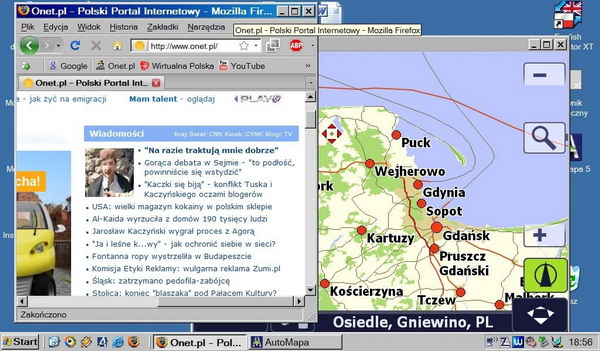
Z linuxem wytrzymałem zaledwie dwa dni. Jest to system, który dostarczany jest razem z komputerem na nośniku pendrive 2GB. Sam system funkcjonuje bez zarzutu aczkolwiek daje się zaobserwować pewne problemy w np. przy odtwarzaniu filmów na youtubie. Generalnie jeśli ktoś preferuje Linuxa, na pewno się nie zawiedzie. Czas pracy na akumulatorze jest porównywalny z czasem pracy Visty: 3h30min.
Oceny
„Do wyboru – do koloru” Tak można w skrócie opisać działanie każdego z systemów operacyjnych na Wibrainie. Jedyne drobne zastrzeżenia można mieć do Visty ponieważ jest to dosyć ciężki system i jeśli ktoś będzie chciał na nim poszaleć może się trochę rozczarować. Linuksiarze poczują się jak u siebie, a tradycjonaliści czyt. Windziarze będą zaskoczeni, że Windows XP na tym maleństwie działa jak film.
Praca z Office’m. Do testowania wykorzystałem Office’a 2007. Jest to Office, który potrzebuje sporej mocy procesora i pamięci operacyjnej RAM ze względu na to, że wiele zmian zawartości ekranu robi w trybie aktywnego podglądu, ale jeszcze bez akceptacji zmian. Można to nazwać efektem demo efektów pracy, którą dopiero należy zatwierdzić. Niestety Wibrain z Office’m nie radzi sobie najlepiej dopóki nie wyłączy się wspomnianego trybu. Generalnie przyczyny upatrywałbym raczej w ilości RAM niż w braku mocy procesora. Poza tym dochodzi problem wspólny dla XP i Visty – O.2007 ma bardzo rozbudowany panel menu przez co spora część ekranu jest pochłaniana przez interface zwany fachowo wstążkami. Akurat brakuje tych 168 linii do rozmiaru 1024x768. Trzeba sobie wprost powiedzieć, że na takim ekranie nie da się tworzyć dokumentów dłuższych nie 2-3 strony, bo zwyczajnie brakuje na nim miejsca do przeglądania efektów pracy. Office poprzednich generacji będą działać bez zarzutu. Testowałem również szybkość działania OpenOffice’a ver 2.3. Pakiet ten jest zbudowany w oparciu o maszynę Java więc również jest wyzwaniem dla procesora. Wibrain poradził sobie z nim bez zastrzeżeń.
(kliknij aby zobaczyć powiększenie)
Wibrain posiada ekran dotykowy (o czym będzie dalej). W związku z tym bez problemu można pokusić się o wykorzystanie go jako bazy do nawigacji samochodowej. Obecnie producent przewiduje dokupienie oryginalnego akcesoria – uchwytu samochodowego, który posiada wbudowany moduł GPS.
Ja nie dysponowałem takim uchwytem, ale za to posiadałem moduł GPS współpracujący z nawigacją poprzez złącze BlueTooth. Jedyną barierą był brak modułu BT w moim Wibrainie. Producent oferuje wersję Wibraina z wbudowanym modułem BT, tyle że taki zakup staje się droższy o około 20% ponieważ wraz z nim dostajemy preinstalowanego Windowsa XP. Jeśli ktoś chce używać Linuxa lub ma już Windowsa, taki wydatek mija się z celem.
Dokonałem więc zakupu modułu BT, który podłącza się przez złącze USB. Taki moduł można kupić za jedyne 20-40 PLN. W moim przypadku była to pesteczka, która wystawała poza obręb komputera zaledwie 7 mm.
Do testów wykorzystałem oprogramowanie nawigacyjne Automapa w wersji 5.0. Po uruchomieniu modułu GPS oraz po wetknięciu modułu BT, Windows XP bez problemu odnalazł sobie nowy sprzęt po czym zakomunikował dostępność odbiornika GPS. Aby jednak Automapa zaczęła odbierać sygnały z GPS-a, należało również i ją skonfigurować. Efekt oczywisty do przewidzenia. Software i GPS spięły się ze sobą i już po chwili dowiedziałem się o swojej pozycji na globie. Na tym swoje testy zakończyłem. Miałem ku temu dwa powody. Nie posiadałem w swojej kolekcji uchwytu samochodowego, który podołałby masie i gabarytom Wibraina. Drugi powód to fakt iż Automapa w wersji PC ma praktycznie taki sam interfejs i sposób funkcjonowania jak w wersji na PocketPC. W wersji PC można sobie dodatkowo manipulować rozdzielczością ekranu komputera przez co widać znacznie większy obszar mapy przy takim samym powiększeniu jak w wersji PocketPC. Na uwagę również zasługuje spory zapas mocy procesora. Ważną informacją jest, że Automapa otwiera się na całej powierzchni ekranu a nie tylko w okienku co wbrew pozorom nie jest wcale tak oczywiste. Oceny samego softwaru nie ma sensu robić – najważniejsze jest to, że GPS komunikuje się z oprogramowaniem.
(kliknij aby zobaczyć powiększenie)
(kliknij aby zobaczyć powiększenie)
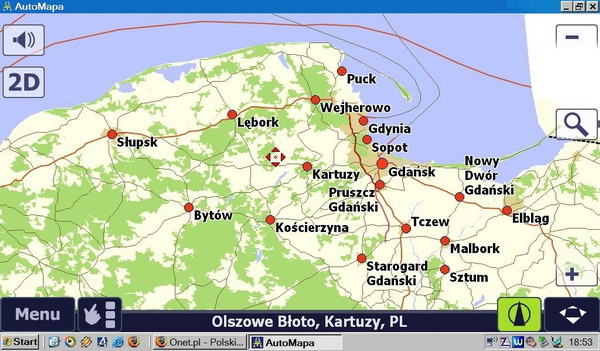
Pisząc o nawigacji w Wibrainie trzeba wspomnieć o tym jak zasilić komputer w samochodzie. Do tego celu wystarczy zakupić pospolity adapter na 12V, który jest zakończony zwykłym wtykiem typu Jack. Złącze zasilania w komputerze jest opisane parametrami: 12V, 3A. Taką wydajność napięciową i minimalnie taką prądową należy zapewnić w adapterze.
Wibrain posiada wyświetlacz LCD o przekątnej ekranu 4,8”. Matryca jest typu „błyszcząca”. Już na pierwszy rzut oka sprawia dobre wrażenie. Jakimś cudem w tym maleństwie udało się upchnąć rozdzielczość ekranu 1024x600. Jakość wyświetlanego obrazu jest rewelacyjna. Kolory są soczyste i żywe. Jasność i kontrast wyświetlacza stoją na wysokim poziomie. Dość powiedzieć, że z 8 stopni jasności zapewnianych sprzętowo przez Wibraina, na co dzień wystarcza praca na poziomie 7 lub 8 jasności czyli praktycznie na końcu skali. Poziom numer 1 w jasny dzień razi w oczy. Na marginesie dodam, że błyszcząca matryca okazała się niewdzięczna przy robieniu zdjęć testowych – kompletnie nie widać na nich co się dzieje na ekranie. Stąd brak ich w teście.
Oprócz 4 wymienionych parametrów, przy tak małym wyświetlaczu koniecznie należy wspomnieć o ostrości wyświetlanego obrazu. Ta cecha ma kolosalne znaczenie przy tak wysokiej rozdzielczości upchniętej na powierzchni nie wiele większej od powierzchni zajmowanej przez paczkę papierosów Marlboro. Na tym polu Wibrainowi nie ma powodu czegokolwiek zarzucić JEST DOBRZE. Przeglądanie i czytanie stron internetowych w pierwszej chwili wydaje się być nie możliwe, ale właśnie to dzięki niesamowitej ostrości wyświetlacza chce się łapać za Wibraina gdziekolwiek się jest i szukać zasięgu Wifi.
Rozdzielczość 1024 zapewnia komfortowe przeglądanie stron WWW ponieważ jak do tej pory wszystkie strony nadal są optymalizowane pod taką rozdzielczość. Odrobinę gorzej wypada pionowy wymiar 600 pikseli. Nie jest on jednak dokuczliwy ponieważ rzadko która strona mieści się na jednej stronie przeglądarki.
(kliknij aby zobaczyć powiększenie)
I tutaj objawia się zaleta małego ekraniku – fizyczna rozdzielczość pozioma, która tak naprawdę jest największym argumentem przekonywującym do wejścia w posiadanie Wibraina. Komputer sprawdza się w surfowaniu po sieci internetowej, a to wg mnie jest najważniejsza cecha tego urządzenia. Nie trzeba uprawiać denerwującego sportu polegającego na przewijaniu ekranu na boki.
Istotną informacją jest fakt, że wyświetlacz bez problemu współpracuje z innymi rozdzielczościami niż standardowa 1024x600. Na przykład nie jest żadnym problemem ustawienie rozdzielczości 1600x1200. Fenomen chipa graficznego i wyświetlacza polega na tym, że dzięki interpolacji taka rozdzielczość w całości mieści się na ekranie. Nie ma efektu polegającego na wyświetlaniu tylko takiego fragmentu ekranu, który jest obsługiwany przez fizyczną rozdzielczość ekranu. Niestety tej zalecie towarzyszy również wada. Wszystko w takiej rozdzielczości jest jeszcze mniejsze lub w skrajnym wypadku staje się nieczytelne.
(kliknij aby zobaczyć powiększenie)
Szósta cecha ekranu. Dotykowość. Wibraina można obsługiwać poprzez ekran dotykowy. Standardowo UMPC jest wyposażony w rysik, który sprytnie jest chowany w obudowie komputera. Jak to jest w praktyce? Czułość ekranu jest przyzwoita. Ale już obsługa Windowsa XP to mała Golgota. Nie można powiedzieć, że nie da się opanować takiej formy komunikacji i zarządzania komputerem, ale też trzeba wprost powiedzieć, że brakuje możliwości klikania myszką szczególnie gdy potrzebny jest tzw. prawoklik. Mnie osobiście ta funkcjonalność na co dzień nie przydaje się do niczego. Ale kogoś, kto miałby ochotę Wibraina wykorzystać jako nawigację – zachwyci na pewno tym bardziej, że powierzchnia ekranu jest umieszczony tylko 1 milimetr głębiej niż powierzchnia obudowy. Wybór opcji umiejscowionych często w rogu ekranu przestaje wówczas być problemem. I na koniec ostatnia ważna informacja. Jednorodność podświetlenia matrycy. Bez zastrzeżeń – jest po prostu super.
Do dyspozycji są dwie grupy klawiszy: alfanumeryczne w ilości 50 szt. oraz sterujące akcjami na ekranie takimi jak klawisze myszy, kursora, przewijania stron, głośności. Klawiatura jest podświetlana. Klawisze alfanumeryczne podzielone są na dwie grupy po 25 szt. na każdą stronę ekranu. Z racji małej liczby klawiszy alfanumerycznych, każdy z nich pełni rolę podwójną. Symbole opisane na biało są dostępne natychmiast. Są to przede wszystkim litery oraz klawisze uzupełniające takie jak Shift, Enter, Ctrl, etc. Symbole opisane kolorem niebieskim wymagają wciśnięcia klawisza wyróżniającego Fn znanego również z notebooków. I tu ciekawostka. Klawisz Fn można zatrzasnąć podobnie jak Capslock. Układ klawiatury typu qwerty jest tak przemyślany aby jak najrzadziej sięgać po znaki ukryte jako drugi wariant wyboru. Są to wszelkiego rodzaju znaki interpunkcyjne, nawiasy oraz klawisze serii F1, F2 itd.
Klawisze alfanumeryczne są wykonane z plastiku. Mają przekrój kwadratowy, wypukły o boku 5 mm. Są twarde w dotyku, klik jest dobrze wyczuwalny i precyzyjny. Nie ma mowy o tym aby jednym kliknięciem wydrukować kilka znaków lub przypadkowo nacisnąć niepożądany klawisz. Emblematy klawiszy nie są kalkomanią ani też nie są wymalowane farbką. Można powiedzieć, że emblematy liter są przeźroczyste. Pozostała zaczerniona część klawisza nie przepuszcza nawet promyka podświetlenia. Pisze się na nich pewnie, ale jeśli ktoś liczy na to iż można będzie popełniać na nich elaboraty o długości większej niż jedna strona, to wyprowadzam z błędu. Nie ma na to szans. Dodatkowo pisanie utrudnia fakt, że klawiatura jest podzielona na dwie części i pisząc tekst trzeba przerzucać wzrok od jednej do drugiej grupki klawiszy co w konsekwencji zaczyna męczyć wzrok.
Pewnych kłopotów przysparzają również znaki z ogonkami. Podział klawiatury na dwie części powoduje, że wciśnięcie jednocześnie prawego klawisza funkcyjnego Alt i klawisza z pożądanym znakiem z prawej części klawiatury nastręcza trochę problemów. Konieczne jest oderwanie prawej dłoni z pozycji podtrzymującej komputer, ułożenie palców w układ pozwalający na wciśnięcie kombinacji klawiszy pozyskanie litery z ogonkiem. Zważywszy, że klawisze są dosyć twarde, palce pianisty na ten moment przydają się bezapelacyjnie. Ale i z tą wadą da się żyć.
Druga grupa klawiszy odpowiedzialna jest za obsługę ekranu i jego zawartości. Zlokalizowana jest w lewym dolnym rogu obudowy. Tutaj niespodzianka. Wszystkie klawisze są metalowe a ich płaskie powierzchnie są dodatkowo wygrawerowane symbolami lewy klawisz, prawy klawisz itp. Ponadto klawisze odpowiadające za przesuwanie kursora są umieszczone w intuicyjnym układzie krzyża. Cała grupa klawiszy jest tak ulokowana oraz ulokowana w takiej konstelacji, że już po kilku minutach obsługa Wibraina staje się intuicyjna i banalna.
Ocena touchpada
Bok touchpada ma zaledwie 2cm, ale okazuje się że jest to rozmiar wystarczający do sprawnego manipulowania kursorem myszy po całym ekranie. Gładzik jest wykonany z bardzo dobrej jakości materiału i pomimo 3 miesięcy użytkowania nie wykazuje oznak wytarcia, ale faktem jest że komputera nie używam często. W połączeniu z klawiszami akcji pozwala na sprawne manipulowanie zawartością ekranu i zasobów komputera.
Płaski klocek – tak w skrócie można opisać obudowę. Nie można tu mówić o ergonomii, bo w zasadzie jej nie ma. Wibraina trzyma się pewnie i tylko tyle można napisać o tej obudowie. Panel przedni jest wykonany z wyśmienitego materiału, a klasy dodają mu niklowane ranty na zewnątrz i wewnątrz krawędzi obudowy. Do drugiej części obudowy też nie można mieć zastrzeżeń, chociaż spasowanie tu i ówdzie mogło by być lepsze. Nic nie trzeszczy, nic się nie ugina. W górnej części obudowy zlokalizowany jest wylot powietrza, którym wbudowany w komputer wentylatorek wydmuchuje powietrze zasysane szczelinami umiejscowionymi na spodniej części obudowy. Wibrain po dłuższej pracy wyraźnie się rozgrzewa, ale nie do tego stopnia aby to przeszkadzało w użytkowaniu. Wentylator kręci się z 3-ma prędkościami. Prędkości można dobierać manualnie za pomocą specjalnej aplikacji lub polegać na automatyce termostatu. Stopień najwyższy to zaledwie cichy szum.
Masa komputera wynosi 530 gram z akumulatorem. Można powiedzieć że w chwili pisania recenzji Wibrain należał do najlżejszych tego typu urządzeń na rynku. Z jednej strony to nie wiele, bo przeciętny laptop waży ok. 2.5kg, ale z drugiej strony statyczne utrzymywanie w rękach takiej masy po kilkunastu minutach zaczyna męczyć.
Obudowa wyposażona jest w kilka złącz audio, port USB, gniazdo zasilania 12V oraz w dwa przełączniki przesuwne. Pierwszy służy do „ogłuszenia” Wibraina na przypadkowe naciśnięcie klawisza lub ekranu. Drugi służy do włączenia sieci Wifi. Rozwiązania proste i zarazem bardzo praktyczne. Nie wyobrażam sobie przeklikiwania się przez opcje sieciowe aby wyłączyć kartę Wifi. Za to przesuwamy przełącznik i już mamy lub nie mamy sieci w zasięgu. Klawisz włączenia komputera jest schowany w małym zagłębieniu dzięki czemu nie ma zagrożenia przypadkowego włączenia komputera. Dodatkowym zabezpieczeniem jest sposób załączenia komputera. Klawisz trzeba przytrzymać powyżej 1 sekundy. Gdyby komuś było tego mało, zawsze można Wibraina „ogłuszyć” wspomnianym wcześniej przełącznikiem.
Pewnym nie przemyślanym rozwiązaniem jest ulokowanie gniazda USB tuż przy touchpadzie. Ułomność rozwiązania polega na tym, że gdy do komputera przyłączymy pendriva, to wówczas korzystanie z gładzika staje się dosyć niewygodnym rozwiązaniem. Nowy element wymusza inny sposób trzymania komputera, a to z kolei powoduje, że kciukiem nie daje się już sprawnie obsługiwać gładzika.
Wibrain wyposażony jest również w komplet lampek sygnalizujących stan pracy komputera. Wszystkie zlokalizowane są na górnej krawędzi obudowy. Po lewej stronie mamy lampki sygnalizujące zablokowanie klawiszy, wciśnięty Capslock oraz zblokowany klawisz funkcyjny Fn – na wypadek gdyby ktoś zamierzał permanentnie wykorzystywać emblematy niebieskie tzn. drugiego wyboru. Po prawej stronie lampki sygnalizują odpowiednio załączenie sieci Wifi, pracę twardego dysku i załączenia zasilania przy czym ta lampka sygnalizuje również proces ładowania akumulatora. Lampki są bardzo subtelnie wkomponowane w obudowę dzięki czemu nie występuje efekt Ufo. Innymi słowy nie zwracają na siebie uwagi podczas korzystania z UMPC.
Przy okazji opisu ekranu wspomniałem o rysiku. Jest on schowany we wnętrzu obudowy i nie ma żadnych problemów aby w dowolnym momencie po niego sięgnąć. Nie ma też obawy iż się wyślizgnie z miejsca gdzie został schowany. Siedzi on dosyć ciasno w obudowie ale nie na tyle ciasno, aby były kłopoty z jego wydobyciem. Sam rysik jest teleskopowy, a cały korpus teleskopu jest wykonany z metalu.
Podsumowując – obudowa pomimo swojej kanciastej stylistyki, jest przemyślanym rozwiązaniem technicznym, które może nie jest szczytem ergonomii ale za to ma wszelkie cechy mobilności, kompaktowości i przejrzystości zarazem, co wcale nie jest prostym do osiągnięcia rozwiązaniem. To nie jest jakaś chińska tandeta jednokrotnego użytku. Koreańczycy się postarali.
Pewną niedogodnością jest masa komputera dające się we znaki szczególnie wtedy, gdy komputer trzeba trzymać przez dłuższy czas w dłoniach występuje efekt omdlenia rąk. Jak można było się spodziewać, rozmiar ekranu i tak duża rozdzielczość powoduje, że przeglądanie zasobów Internetu czasem bywa kłopotliwe. Aby w miarę komfortowo przeglądać strony należy utrzymywać ekran na wysokości klatki piersiowej lub mieć komputer ułożony na stole tuż przed sobą. Póki co na razie jednak konkurencja nie może się popisać lżejszymi rozwiązaniami więc po prostu trzeba się do tej niedogodności przyzwyczaić. Ostatecznie zawsze można odpiąć akumulator i odchudzić masę o około 200 gram. Wówczas nawet dłuższe używanie komputera nie nastręcza żadnych kłopotów.
Przy okazji opisu obudowy warto wspomnieć również jak jest ona zabezpieczona przed uszkodzeniami eksploatacyjnymi. Otóż w zestawie producent załącza świetny pokrowiec w kolorze czarnym, do którego Wibraina wsuwa się jak do skarpety. Pokrowiec jest wykonany z czegoś w rodzaju gąbki o grubości 4-5 mm, a ona sama jest obszyta od wewnątrz i od zewnątrz elastyczną tkaniną, która w świetle dziennym ma tendencję do odbijania światła. W prawym dolnym rogu wytłoczony jest duży napis Wibrain, a całość jest zamykana na rzepa. Ogólnie grubość gąbki oraz dobra jakość materiału doskonale się komponują i nie dość, że w miarę solidnie zabezpieczają komputer, to jeszcze dosyć ładnie wyglądają. Ponadto producent dodał również smycz dopinaną do jednego z rogów Wibraina, dzięki czemu przypadkowe upuszczenie komputera nie grozi katastrofą. Jak więc widać, Wibrain nie jest urządzeniem, na pomysł którego koreańscy inżynierowie wpadli w przerwie pomiędzy opracowywaniem kolejnego odtwarzacza mp4 i kuchenki mikrofalowej. Wszystko jest na swoim miejscu i wszystko ma sens techniczny i użytkowy.
Wibrain jest wyposażony w dwa głośniczki, o których można powiedzieć że dobrze iż są. Zlokalizowane są w przeciwległych rogach obudowy na bocznej ściance, czołem do użytkownika. Głośniczki grają dosyć wyraźnie, ale niezbyt głośno. Aby posłuchać muzyki, należy skorzystać z wyjścia słuchawkowego zlokalizowanego po lewej stronie komputera. Jest to standardowe złącze typu jack o grubości 3,5 mm. Wibrain na bieżąco monituje każde ze złączy i w chwili przyłączenia słuchawek poinformuje nas o tym panelem sterującym do chipa audio. Jakość dźwięku w mojej ocenie jest bardzo dobra. Muzyka jest odtwarzana głośno i soczyście. Regulację poziomu głośności wykonuje się za pomocą klawisza sterującego lub poprzez programowy suwak głośności. Obydwa są ze sobą sprzęgnięte. Do dźwięku odtwarzanego przez słuchawki nie można mieć zastrzeżeń. Głośniki wypadają zdecydowanie słabiej.
Komputer jest rewelacyjnie stabilny. Jak do tej pory nie zdarzyło mi się aby doszło do zawieszenia czy choćby niespodziewanego zwolnienia pracy systemu operacyjnego. Chip graficzny pracuje stabilnie, chip wifi również świetnie radzi sobie z nawiązaniem i utrzymaniem sesji. Nie występuje efekt gubienia zasięgu czy niespodziewanego zdławienia transferu. Czułości oraz zasięgu specjalnie nie weryfikowałem, ale nie widzę kompletnie żadnej różnicy w stosunku do laptopa, którego na co dzień użytkuje.
Komputer wyposażony w akumulator Li-ion o pojemności 4000mAh i napięciu roboczym 7.4V. Energia zgromadzona w akumulatorze wystarcza na 3h30 – 4h30h ciągłej pracy przy maksymalnie obniżonej jasności wyświetlacza. Czas pracy nie powala, ale jeśli spojrzeć na wymiary geometryczne akumulatora i tak jest rewelacyjnie. Akumulator jest grubości 1cm, a powierzchnia ogniw zajmuje w przybliżeniu 2/3 powierzchni typowego pilota do TV. Ile to jest 4h? Najprościej przełożyć to na jazdę pociągiem, samochodem czy autobusem – wtedy okazuje się, że jest całkiem znośnie.

W komputerze zainstalowany jest procesor firmy VIA C7-M ULV, napędzany zegarem 1.2GHz. Pobór mocy wynosi zaledwie 5W. Kiedyś VIA próbowała walczyć z Intelem i AMD na rynku procesorów do komputerów domowych, ale jak wiadomo nie podołała gigantom. Rozwój komputerów UMPC pozwolił jej odnaleźć się ponownie na rynku. Rodzina procesorów C7 jest główną gałęzią procesorów tej firmy. Ich najważniejszą cechą jest energooszczędność połączona z wydajnością. Procesor zainstalowany w Wibrainie bez problemu daje sobie radę z oczekiwaniami użytkownika. Normalnie jest on taktowany zegarem 1200MHz, ale w chwilach gdy nie jest potrzebna duża moc obliczeniowa, procesor zaczyna być taktowany zegarem 400MHz. Niestety póki co nie znalazłem sposobu na to aby programowo kontrolować zegar procesora. Czy przeskoki pomiędzy dwoma stanami zegarów są odczuwalne w codziennym użytkowaniu? Z moich subiektywnych ocen wynika, że nie.
Pokusiłem się o wykonanie testów SuperPi ver 1.5XS dla opcji pomiaru 1M. Wyniki były tragiczne. 6min53sek. Porównując je do mojego procesora w Pentium M 1.6GHz, który zdołał ten test zrobić w 0min53sek – wpadłem w depresję. Testy powtórzyłem z takim samym rezultatem. Wszystko wskazywało na to, że procesor w Wibrainie nie nadaje się do niczego. Jednak komfort pracy i szybkość działania temu wyraźnie przeczą. Prawdopodobnie tester SuperPi nie jest zoptymalizowany pod ten procesor więc test należy zignorować.
Chip nie posiada wbudowanej własnej pamięci VideoRAM. Współdzieli ją z pamięcią operacyjną i można ją zadeklarować wg potrzeb w BIOS-ie. Nie wykonywałem testów wydajności chipa graficznego ponieważ wyniki i tak zdecydowanie będą odbiegać od nawet najbardziej optymistycznych oczekiwań. Nie mniej jednak z grami 3D chip daje sobie radę. Zainteresowanych zapraszam na PDAclubowe forum,a leniwych do przestudiowania poniższej listy pochodzącej z w/w wątku:
– Virtua Fighter 2
– Alien vs Predator 2
– Baldur's gate
– Dungeon Siege and Ultima V lazarus mod
– Neverwinter Nights, better than I expected
– Max Payne 2
– No one lives forever
– Thief 2
– Star Wars Jedi Knight II
– Deus Ex
– System Shock 2
– Grim Fandango
– Mechwarriors 4
– Dungeon Keeper 2
– Silent Hill 2
– MDK2
– Clive Barker's Undying
– GTA Vice City
– Hitman Contracts
– Midnight Club II
– Unreal Tournament
– Jedi Knight II Outcast
– Counter Strike (CS)
– NFS Underground
– NFS Underground 2
– NFS Most Wanted
Generalnie chip posiada solidne wsparcie dla 3D, ale jeśli ktoś chciałby sobie pograć w świeże produkcje (ten tekst powstał we wrześniu 2008r.), to raczej niech nie myśli o Wibrainie. To jeszcze nie ta epoka.
Komputer pomimo swoich małych gabarytów jest tak naprawdę pełnowartościowym komputerem klasy PC. Posiada BIOS, zachowuje się i działa jak typowy pecet. Dlatego świadomie pominąłem tu takie aspekty jak:
– opis sposobu ustawiania kolejności bootowania urządzeń (BIOS),
– przydział pamięci graficznej do chipa (BIOS),
– współpraca z urządzeniami przez port USB (myszki, klawiatury, napędy CD/DVD,
– możliwości instalacji oprogramowania dla komputerów opartych na procesorach klasy serii x86.
Oczywistą rzeczą jest, że te wszystkie funkcjonalności są i działają dobrze. Opisywanie ich nie ma więc żadnego sensu. Może warto jedynie uzupełnić te informacje o fakt, że komputer bez problemu radzi sobie z nagrywaniem płyt DVD przez złącze USB co dobrze świadczy o wydajności procesora, chipa odpowiedzialnego za peryferia no i oczywiście za transfer portu USB. Bufor zapisu w Nero jest wykorzystywany na poziomie 40%. To oznacza, że mamy jeszcze w zapasie jakieś 60% pamięci i mocy procesora. Poważnie jednak zastanowiłbym się nad nagrywaniem z prędkościami rzędu 52x dla CD czy 20x dla DVD. Takim transferom komputer nie podoła.
(kliknij aby zobaczyć powiększenie)
Podsumowanie
Wibraina da się używać na co dzień. Niewątpliwą jego zaletą są rozmiary i nieskomplikowana obsługa. Ekran chociaż mały, wiernie przekazuje informacje z komputera, natomiast odrobinę męczy masa urządzenia oraz potrzeba utrzymywania ekranu w odległości nie większej niż pępek własnego brzucha. Gdyby ekran miał o jeden cal większą przekątną, komfort użytkowania znacznie by się poprawił, a sprzęt nie wiele by zyskał na gabarytach. Wibrain nie zastąpi laptopa czy też komputera stacjonarnego. Za to będzie świetnym jego uzupełnieniem jako bufor z danymi, jako terminal internetowy, może jako źródło rozrywki. Dużą zaletą jest pełna klawiatura QWERTY nie schowana gdzieś w slipkach użytkownika oraz wysoka rozdzielczość pozioma ekranu co obecnie w UMPC nie jest jeszcze często spotykaną cechą. Studenci mogą na nim dziergać notatki, ale nie za pomocą klawiaturki komputerka.
Obecnie wszędzie panuje szał na dostęp bezprzewodowy Wifi. Ale nie wszędzie on jeszcze istnieje. Wówczas pozostaje tylko LAN oparty na poczciwym Ethernecie. Wibrian wtedy pokaże język, bo wśród swoich nielicznych złącz nie posiada wyjścia Ethernetowego. Jest na to jednak panaceum, w cenie zaledwie 20 PLN. Można dokupić kartę LAN-owską działającą przez port USB. Nie będzie to gigaethernet ani nawet 100Mbitowy Ethernet, bo przecież złącze USB tyle nie zdoła przenieść danych w ciągu sekundy. Ale mając te 20 Mb/s skomunikować się z siecią LAN już można.
Minusem jest też brak drugiego złącza USB. Niby można wykorzystać do tego celu koncentrator USB, ale czy na pewno o to chodzi? Podobnie jest z brakiem mikrofonu wbudowanego do obudowę Wibraina. Ktoś wpadł na fajny pomysł aby seryjnie montować kamerkę, ale o mikrofonie zapomniał. Skype – dlaczego nie! Pod warunkiem, że dokupisz mikrofon. Wszystkie te brakujące elementy można dokupić za grosze. Jednak wówczas musimy sobie też sprawić pokrowiec na te akcesoria, bo fabryczny futerał nie pomieści tych gadżetów. Konkluzja: znów powracają kabelki, złączki itd…
Wibrain jest kolejnym UMPC na rynku próbującym narzucić pewien standard. Wyróżnia się tym, że nie ma w nich udziwnień, że trzyma się go w ręku jak konsolę a nie jak laptopa, że od święta można na nim coś napisać, że nie trzeba się uczyć jego obsługi, że wygląda jak kalkulator Texas Instrument żywcem wyrwany z początku lat 90-ch. Za to można go polubić i dlatego warto go mieć.
Nie mniej jednak to początek drogi. Oznaczenie Wibrain B1 sugeruje, że będzie też seria B2, może B3… a wtedy będzie też oferował znacznie lepszą ergonomię obsługi. Sens zakupu pozostawiam do rozważań.
Wibrain B1 w zależności od wersji można nabyć już od mniej więcej 1.500zł z VAT, w sklepie internetowym MD-Consulting.